今天要跟大家介紹的是"edit360" 該款後製APP,它支援Android 和 iOS
現在就來對 "Edit360" 來作操作介紹
step1. 先透過手機的看圖軟體開啟全景相片(每個人使用的都不同,基本上原廠軟體都有支援)

step2. 點擊【分享】按鈕(紅框)
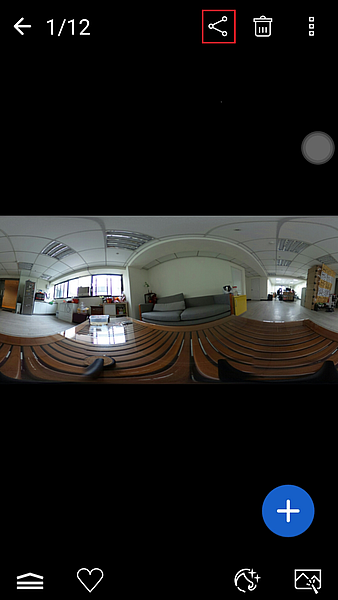
step3. 選擇【Edit360】(紅框)
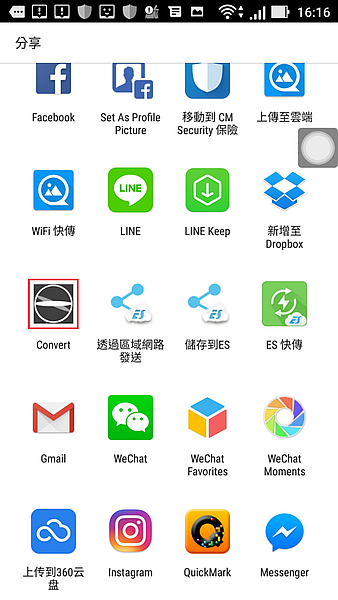
界面介紹
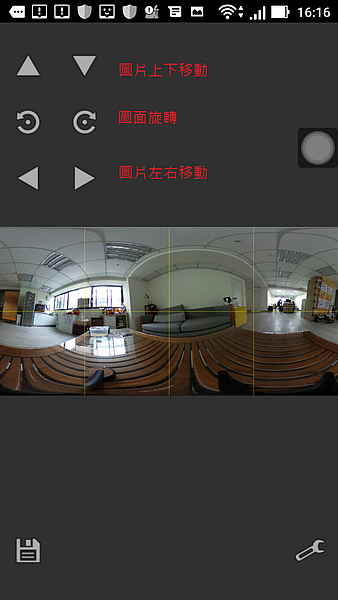
step4. 使用左右移動功能,將相片中的垂直柱(牆柱)和黃色垂直線貼緊作為基準
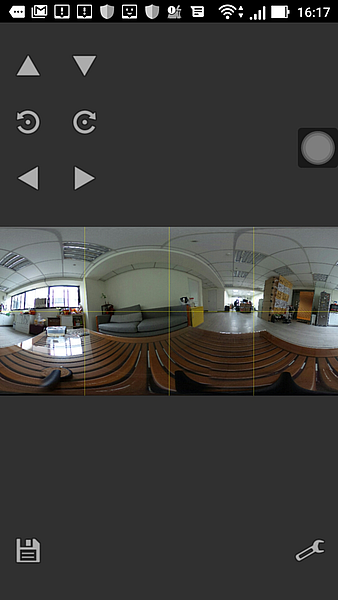
step5. 接著使用上下/旋轉功能將相片中的垂直柱(牆柱)拉直,調整中可以參考黃色參考線來查看垂直水平
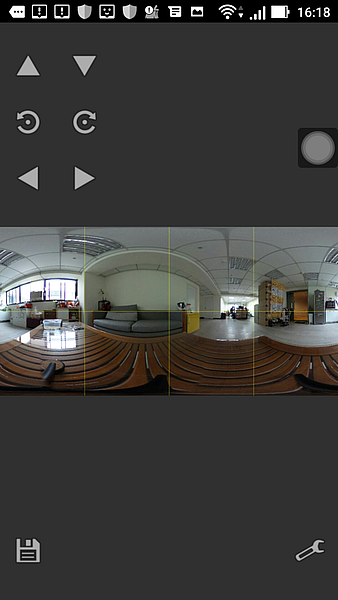
step6. 儲存
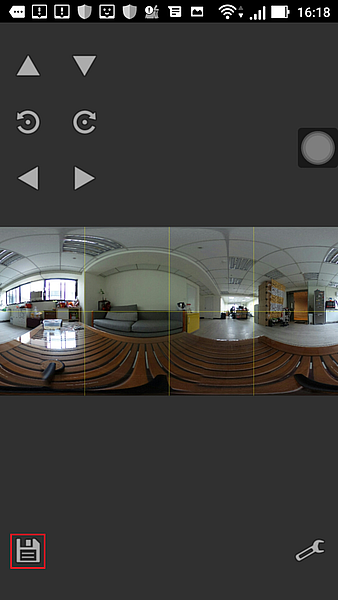
修改前/修改後
- 修改前

- 修改後

Edit360 Free 下載 「本檔僅供教學用途,請於下載後24小時內刪除,請勿用於商業目的;若有版權問題,使用者必須自行負責。」
*最後還是建議,拍照前先用手機的預覽看一下,或是買個可調整水平的腳架或雲台. 這樣就不用後製了





























































































